Tutorial: Importación de datos tabulares en QGIS
9. Estilización de los resultados
Con el estilizado de las capas, las interpolaciones tienen mayor sentido.
1. Arrastra la capa KNMI_stations arriba de ambas capas ráster T_NN and T_IDW en el panel de capas (Layers Panel).
Proporcionar un contexto, primero agrega un mapa base utilizando el complemento QuickMapServices.
2. Desde el menú principal, selecciona Web | QuickMapServices | OSM | OSM Standard.
3. Abre el panel de estilizado (Layer Styling panel)
haciendo click en el botón ![]() . Indica como la capa objetivo a KNMI_stations.
. Indica como la capa objetivo a KNMI_stations.
4. Selecciona el componente marcador simple (Simple marker) e indica el color de relleno (Fill color) a negro (black) y el tamaño (Size) a 2.8.
5. Cambia a la pestaña de Etiquetas (Labels) ![]() del panel de estilizado (Layer Styling Panel) de sin etiquetas (No Labels) a etiquetas únicas (Single labels).
del panel de estilizado (Layer Styling Panel) de sin etiquetas (No Labels) a etiquetas únicas (Single labels).
6. En la opción de etiquetar con (Label with), indica el campo NAME .
Los nombres están en mayúsculas, entonces las convertirás a mayúsculas y minúsculas.
7. Haz un Click en el botón de expresión (Expression) ![]() que abre la ventana de expresiones Expression Dialog . Usa la ventana de búsqueda (Search) para buscar la función
que abre la ventana de expresiones Expression Dialog . Usa la ventana de búsqueda (Search) para buscar la función title(). Agrega el nombre del campo NAME a la cadena de la expresión que se utilizará con la función. Tu expresión será: title( "NAME" ).
8. Para agregar más información al mapa, ahora etiqueta el campo de la temperatura. Nuevamente, da un click en el botón de expresión (Expression) ![]() . Como haz hecho en ejercicios previos, utiliza el operador de concatenación (String Concatenation)
. Como haz hecho en ejercicios previos, utiliza el operador de concatenación (String Concatenation)![]() y ahora el operador de una nueva línea (New line)
y ahora el operador de una nueva línea (New line) ![]() para agregar el campo T(C) en la segunda línea de la etiqueta. Ahora, agregaremos el símbolo de grados utilizando la función
para agregar el campo T(C) en la segunda línea de la etiqueta. Ahora, agregaremos el símbolo de grados utilizando la función char() , que retornará el carácter asociado con el código unicode code. La expresión del etiquetado debería lucir así: title("NAME") || '\\n' || "T(C)" || char(0176) || ' C'.
9. Para centrar la etiqueta, cambia a la pestaña formato (Formatting) ![]() e indica la alineación (Alignment) a centro (Center).
e indica la alineación (Alignment) a centro (Center).
10. Coloca la fuente (Font) a Calibri con un estilo (Style) de negritas (Bold) y tamaño (Size) de 10 puntos.
11. Cambia a la pestaña de Label buffer ![]() y verifica la opción del checkbox Dibujar buffer de texto (Draw text buffer). La opacidad (Opacity) a 50%.
y verifica la opción del checkbox Dibujar buffer de texto (Draw text buffer). La opacidad (Opacity) a 50%.
12. En el caso, de una mayor separación entre etiquetas y el icono del objeto, cambia la ubicación de la etiqueta en la pestaña ubicación de la etiqueta (Label placement )![]() e indica la distancia (Distance) a 2 mm.
e indica la distancia (Distance) a 2 mm.
Si las etiquetas se cortan en los bordes del mapa, revisa el ejercicio previo, como utilizar la configuración de ubicación automática (Automated placement settings) que soluciona esto.
Ahora, enfoquemonos en las dos capas ráster interpoladas.
13. Inicia, haciendo la capa T_NN como capa obejtivo en el panel de estilizado (Layer Styling Panel).
14. Cambia el renderizado desde el formato por default Singleband gray a Singleband pseudocolor.
En el caso de las capas ráster continuos, utilizaremos el rendereo Singleband pseudocolor . Aunque Thiessen polygons en la capa T_NN parece información discreta, los pixeles tienen números reales, lo cual no es posible en capas rásters discretas .
15. Para la rampa de colores (Color ramp) escoge Spectral. Da un Click en Classify. Por default, esta rampa de colores es habilitada con los valores mínimos en color rojo y las valores mayores en color azul. Esto es contrario a lo instuitivo. Estos valores representan la temperatura con valores altos deberían representarse con colores cálidos o rojos y valores menores con colores fríos y azules. Lograremos esto, con un click derecho sobre la rampa de colores y selecciona Invert Color Ramp desde el menú contextual. Así, ver el mapa base, aplicaremos el modo de mezclado (Blending mode). En la sección de rendereo de la capa (Layer rendering) escoge Multiply para el modo de mezclado Blending mode.
Tu mapa debe parecerse como la figura inferior.
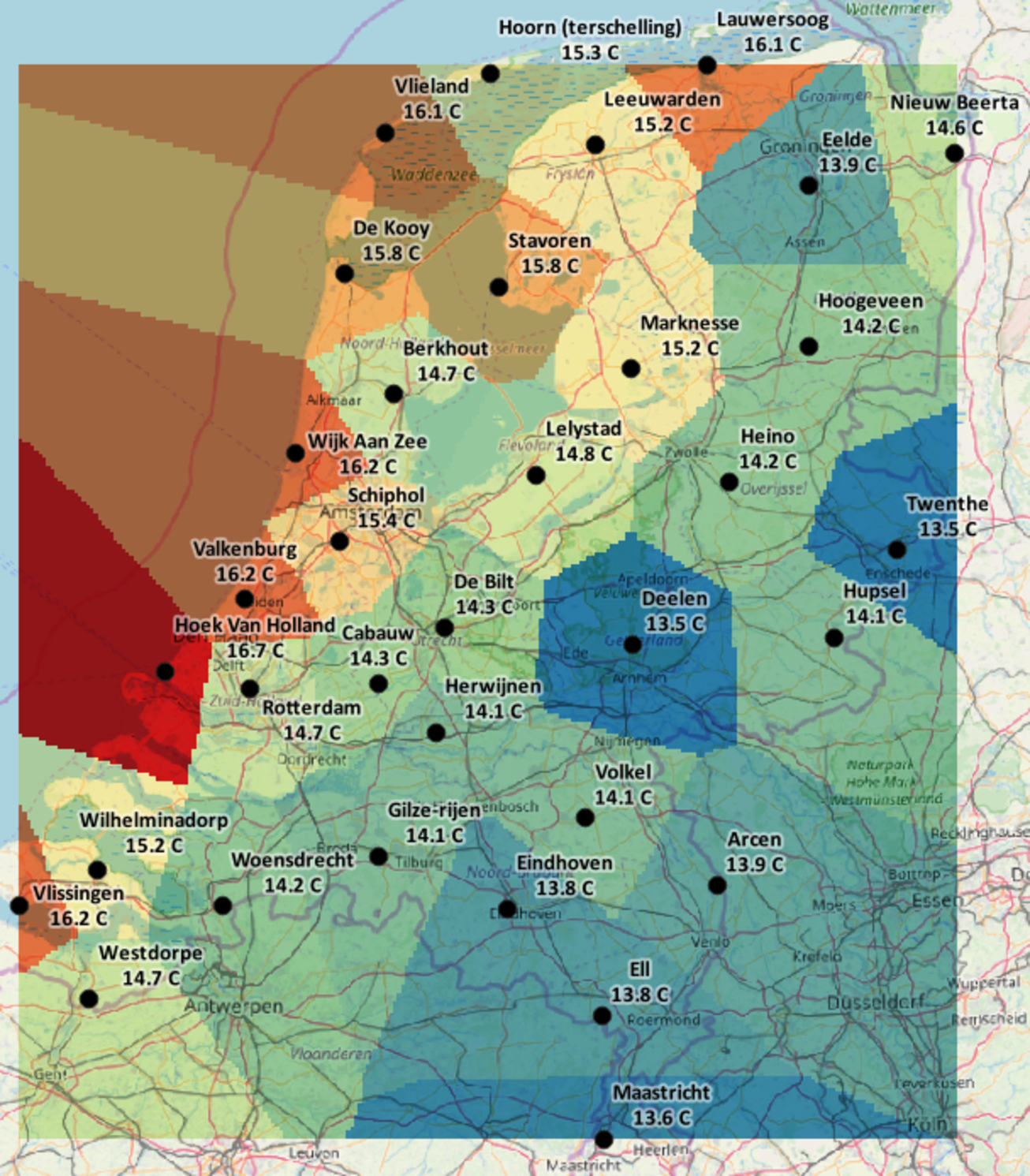
16. A continuación, deshabilita la capa T_NN y habilita la capa T_IDW. Utiliza el panel de estilizado Layer Styling Panel para elegir el rendereado Singleband pseudocolor con la misma rampa de colores invertida. En esta parte, cambia el modo (Mode) a Quantile. También aplica el modo de mezclado (Multiply Blending mode) a este ráster.
Ahora, tu mapa debería parecerse a la figura inferior.
